详解电脑系统重装了桌面文件如何恢复
- 分类:教程 回答于: 2023年04月12日 08:06:00
当小伙伴们的电脑重装系统之后,在桌面上一般就只剩下一个“回收站”的电脑图标,很多朋友不知道怎么找回这些丢失的图标,还有朋友丢失的文件也不知道到底该怎么办,现在接下来小编将电脑系统重装了桌面文件如何恢复方法给大家。
工具/原料:
系统版本:windows10
品牌版型:联想ThinkPad14
方法/步骤:
方法一:在系统中恢复桌面文件
1.电脑系统重装了桌面文件如何恢复,电脑系统重装之后,我们进入到系统桌面当中,我们单击桌面当中的空白处。会弹出一个菜单选项的页面,然后单击其中的一个叫个性化的按钮。
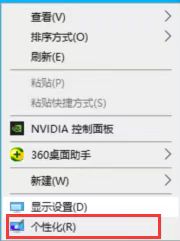
2.我们进入到新的操作页面后,窗口的左侧找到有个叫主题的功能,可以单击它,在相关的设置选项功能栏中可以看见有个桌面图标设置这个功能,单击进入。

3.此时在进入到的窗口当中把桌面图标里的所有选项,进行勾选,完成操作之后,可以单击下方的确定按钮即可。
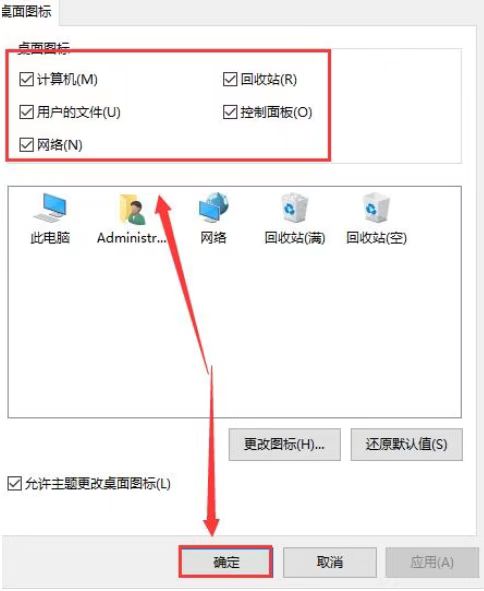
方法二:使用360安全卫士的工具恢复桌面文件
1.我们回到系统桌面,找到并打开桌面上一个叫360安全卫士的软件,进入到其主页面当中,然后找到一个叫功能大全的选项。
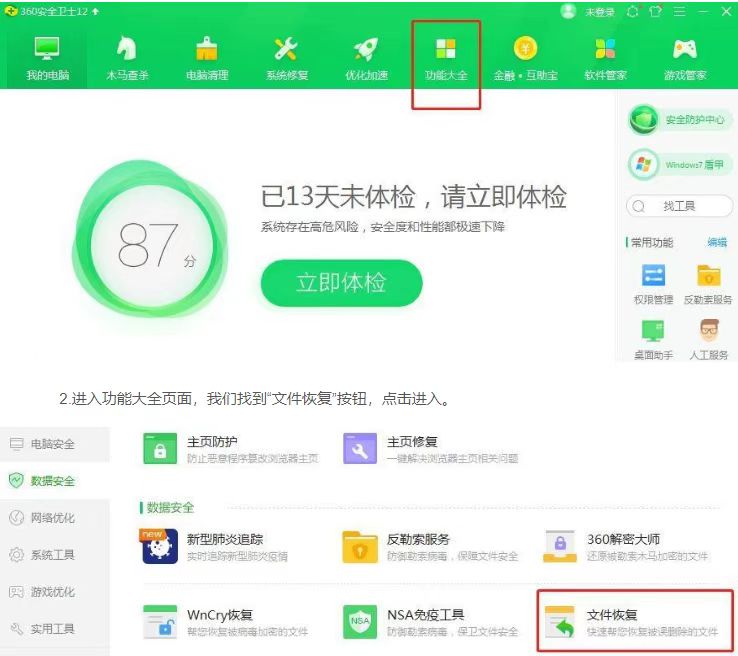
2.在这个页面中,可以单击出现的文件恢复这个功能,点击进入其中。

3.这时就会弹出360文件恢复的窗口,在这个窗口中选择c盘驱动器进行扫描,当扫描完成后,单击页面中出现的一些扫描出来的文件,点击恢复选中的文件这个选项,重装系统后的文件就能被恢复啦。
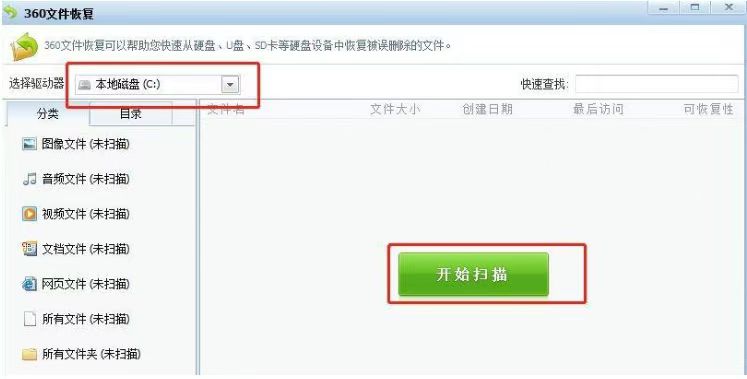
总结:
以上就是重装后恢复桌面文件的详细步骤,希望可以帮助到小伙伴们。
 有用
26
有用
26


 小白系统
小白系统


 1000
1000 1000
1000 1000
1000 1000
1000 1000
1000 1000
1000 1000
1000 1000
1000 1000
1000 1000
1000猜您喜欢
- office2007激活码使用方法2022/10/23
- 网卡驱动怎么安装的教程2022/03/31
- win10系统戴尔一键装机图文教程..2021/07/04
- 一键重装系统xp教程2023/01/09
- 电脑黑屏按哪三个键重启2022/07/31
- 重装系统给电脑分区2022/08/19
相关推荐
- 如何给电脑换主板不重装系统..2023/02/04
- 小白重装系统后产品密钥多少啊..2023/01/07
- 小白重装系统Xp操作方法2022/10/29
- 数据恢复大师下载免费版怎么使用..2023/04/14
- 装xp系统蓝屏代码0x000007b解决方法..2022/05/28
- 电脑蓝屏怎么办按f8没有用2021/11/24

















